Хотите, чтобы было быстрее писать в блоге о том, что вам нравится, оформлять свои сообщения так, как вы хотите, и публиковать свой контент? Вот как вы можете сделать Live Writer лучшим инструментом для ведения блогов с помощью некоторых из лучших плагинов, которые мы обнаружили.
Windows Live Writer - наш любимый инструмент для создания и редактирования сообщений в блогах. Он бесплатный и отлично работает, а последняя бета-версия даже выглядит более стильно с ленточным интерфейсом в стиле Office 2010. Однако, если вы используете его ежедневно, вы можете столкнуться с некоторыми функциями, которые вам нужны. Вот тут-то и пригодятся плагины; существуют сотни плагинов, которые могут добавлять в Live Writer всевозможные функции. От публикации ваших новых сообщений в социальных сетях до публикации исходного кода в ваших сообщениях - для всего этого есть плагины.
Как установить плагины Live Writer?
После того, как вы установили Live Writer, добавлять плагины очень легко. Просто скачайте установщик плагина и установите его, как любое другое приложение для Windows. В следующий раз, когда вы перезапустите Live Writer, вы увидите, что ваша новая функция интегрирована.
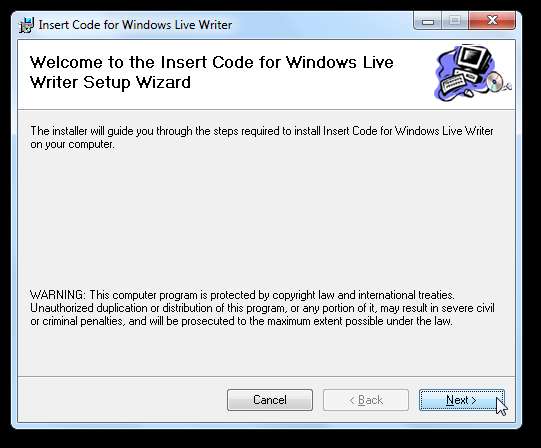
Некоторые плагины необходимо устанавливать вручную. Обычно вы загружаете их в виде zip-файла, поэтому распакуйте файл и скопируйте файл подключаемого модуля (файл .dll) в папку с подключаемым модулем Live Writer. Если вы используете бета-версию Live Writer Wave 4, она будет расположена по адресу:
C: \ Program Files (x86) \ Windows Live \ Writer \ Plugins
или: C: \ Program Files \ Windows Live \ Writer \ Plugins в 32-битных версиях Windows
В качестве альтернативы, если вы все еще используете старую версию Live Writer, вам необходимо скопировать файл плагина по адресу:
C: \ Program Files (x86) \ Windows Live Writer \ Plugins
или: C: \ Program Files \ Windows Live Writer \ Plugins в 32-битных версиях Windows
Вы можете заметить там некоторые другие плагины, если они уже были установлены, поэтому просто вставьте новый вместе с ними.
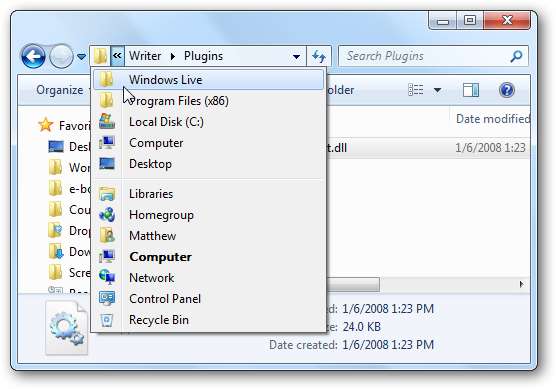
Где мои плагины?
В бета-версии Windows Live Writer Wave 4 все ваши плагины хранятся в Вставить вкладка ленты. Вы увидите их в списке под Плагины раздел этой вкладки. Просто щелкните название плагина, чтобы использовать его.
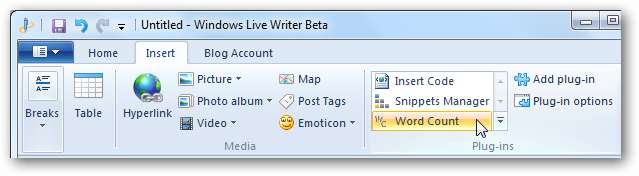
Если вы все еще используете старую версию Live Writer, вы исправите плагины, перечисленные вместе со встроенными параметрами на правой боковой панели.
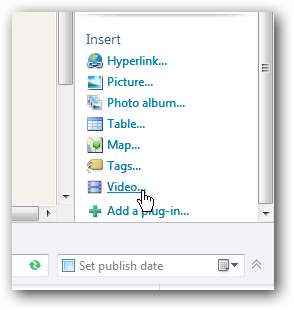
Вы можете не увидеть ссылки на некоторые из ваших плагинов, особенно те, которые работают за кулисами и работают сами по себе. Чтобы найти их, щелкните значок Варианты плагинов кнопку или выберите Параметры в инструменты меню в старых версиях. Теперь выберите нужный плагин и настройте его в Параметры или выключите ее, чтобы прекратить ее использование.
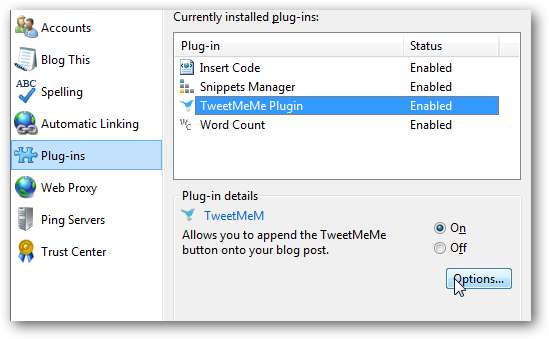
Теперь, когда вы знаете, как использовать плагины в Live Writer, пора начать добавлять некоторые из них. Вот некоторые из наших любимых:
Посмотрите, насколько многословен ваш пост
Если в Word отсутствует функция подсчета слов, Количество слов плагин может добавить эту функцию в Live Writer. После установки нажмите Ctrl + A, чтобы выделить весь текст в своем сообщении в блоге, затем нажмите Количество слов кнопку, чтобы увидеть, насколько вы многословны.
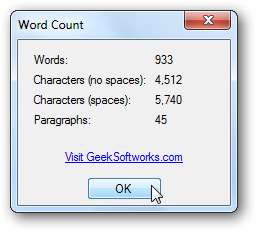
Загрузите плагин Word Count
Вставьте снимок экрана в свой пост
Скриншоты - отличный способ объяснить концепции компьютера в сообщениях и статьях, поэтому Скриншот плагин может пригодиться. После того, как вы установили плагин, просто нажмите на Вставить снимок экрана кнопку, а затем выберите из прямоугольника, окна или полноэкранного изображения. Это отлично подходит для быстрого и легкого снимка экрана.
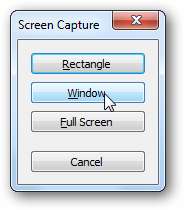
Загрузите плагин Screen Capture
Вставить исходный код в сообщения
Вы пишете об изящном трюке программирования, который вы обнаружили, или хотите поделиться фрагментом HTML в сообщении? В Код вставки плагин форматирует ваш текстовый код в гораздо более читаемый формат, который выделяет важные части и упрощает сканирование. Вы можете выбрать один из нескольких
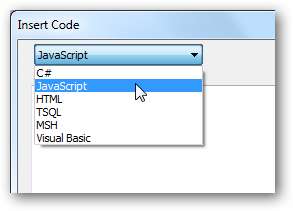
Затем вставьте код в верхнее поле, и вы увидите новую отформатированную версию в нижнем поле. Все части вашего кода будут автоматически выделены, как и в большинстве IDE. Затем вы можете добавить в код номера строк и альтернативный фон строк, если хотите. Когда код будет выглядеть так, как вы хотите, нажмите В порядке чтобы добавить его в свой пост.
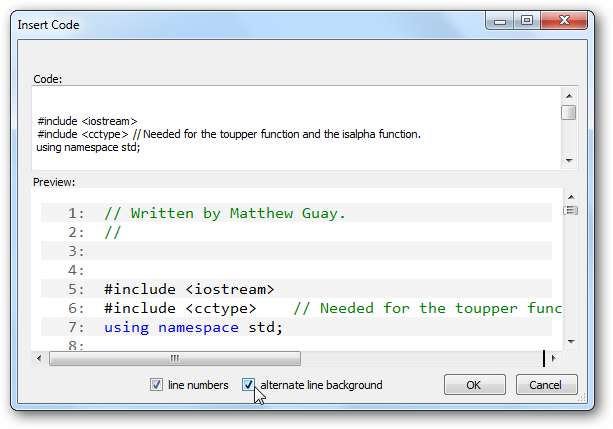
Загрузите плагин Insert Code
Быстрая вставка фрагментов кода в Live Writer
Возможно, вместо этого вам нужно регулярно добавлять текст или HTML-код в свои сообщения. Плагин Code Snippets позволяет сохранять весь важный контент и одним щелчком добавлять его в свои сообщения. Вы можете организовать свой код в группы, сохранять и экспортировать фрагменты и многое другое.
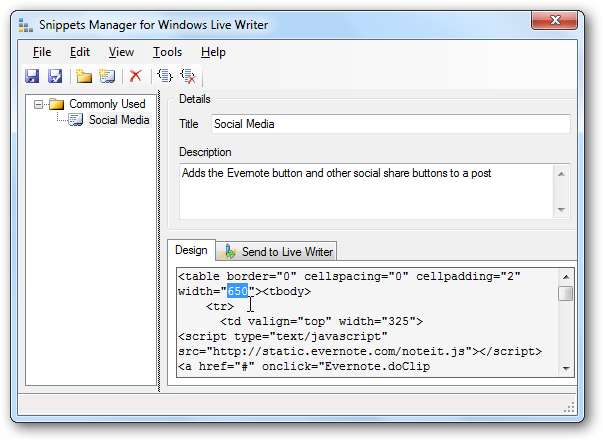
Загрузите плагин Code Snippets
Твитните свои новые сообщения
Хотите автоматически твитнуть, когда публикуете новый пост? Просто установите Уведомить Twitter плагин, а затем на панели параметров плагина вы можете настроить, как будет выглядеть ваш твит. Не стесняйтесь менять его как хотите, размещая {url} а также {title} где вы хотите разместить заголовок и URL вашего сообщения соответственно.
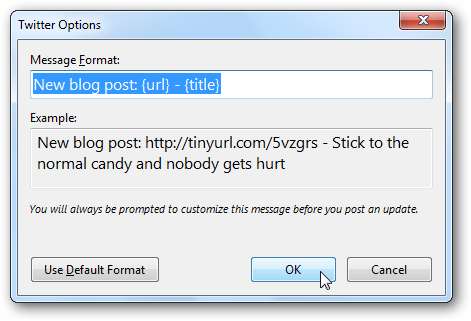
При первой публикации нового сообщения после установки плагина вас спросят, хотите ли вы включить этот плагин. Нажмите да , и ваше новое сообщение будет опубликовано в Твиттере одновременно.
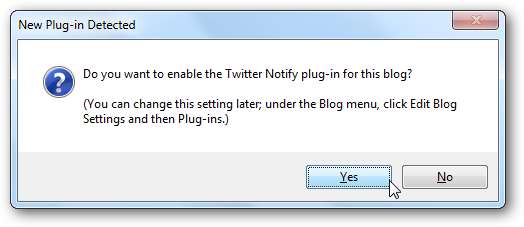
Загрузите плагин Twitter Notify
Добавляйте кнопки социальных сетей в свои сообщения
Хотите, чтобы ваши читатели делились вашими публикациями в своих любимых социальных сетях? Вот коллекция плагинов, которые позволят вам добавлять кнопки в твиты, лайки, живую ленту и на Digg. Все они работают очень похоже друг на друга; просто установите плагин, а затем добавьте информацию о своей учетной записи в социальной сети через окно «Параметры плагина».
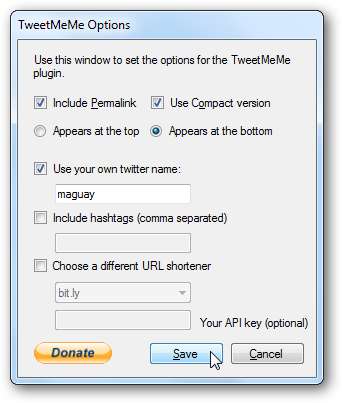
Затем, когда вы впервые публикуете новый пост, вас спросят, хотите ли вы включить плагин для блога. Выбрать да , и новая кнопка будет добавлена к вашему сообщению автоматически.
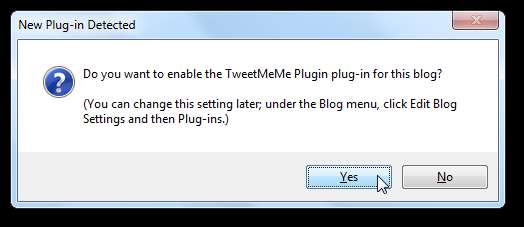
Обратите внимание, что эти плагины добавляют код javascript к вашим сообщениям, поэтому они могут не работать в блогах WordPress.com. Нормальные блоги WordPress с собственным хостингом подойдут.
Загрузите подключаемый модуль Google Buzz
Загрузите плагин Tweetmeme
Загрузите плагин Tweetmeme для блогов WordPress.com
Загрузите плагин DiggThis
Загрузите плагин Facebook Like Button
Опубликуйте свой пост на Posterous
Windows Live Writer не поддерживает Posterous блоги по умолчанию. Если вы хотите использовать Live Writer для публикации в ваш новый Posterous блог , просто установите плагин Writerous. Затем на панели "Параметры" добавьте информацию о своем сайте. Если вы не установите последний флажок, вы даже сможете публиковать сообщения. только в свой блог Posterous, даже если Live Writer настроен на отправку сообщений в другой блог. Или вы можете публиковать сообщения в обоих блогах одновременно; твой выбор!
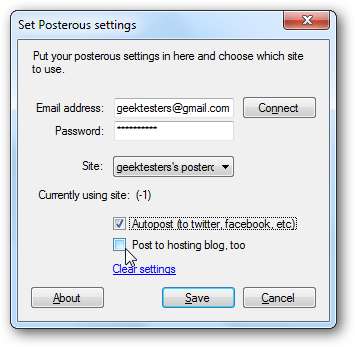
Дополнительные уловки Live Writer
Хотите сделать больше, чем просто добавить новые плагины в Live Writer? Вот еще несколько замечательных советов, которые мы написали, которые помогут вам максимально эффективно использовать Live writer:
Резервное копирование настроек Windows Live Writer
Редактировать настраиваемый словарь Windows Live Writer
Удалите тему блога Live Writer и используйте вместо нее тему по умолчанию
Добавление чего-либо с ленты на панель быстрого доступа в бета-версии Live Writer
Дата публикации в Windows Live Writer
А если вы хотите найти другие плагины для Live Writer, нажмите Добавить плагин в Live Writer или перейдите в галерею плагинов Live Writer. Сообщите нам свои любимые плагины Live Writer в комментариях!







